Mainos
Useimmat nopeustestit ja vertailut tekevät siitä selväksi Chrome on nopein selain Androidilla Mikä on nopein Android-selain? 7 suosituinta sovellustaKoska käytettävissä on niin paljon Android-selaimia, mikä on nopein? Tässä ovat Androidin parhaat selainsovellukset. Lue lisää , mutta se ei tarkoita, että se ei voisi olla parempi. Vaikka Chromella ei ole laajennuksia Androidilla, on myös muita temppuja, jotka tekevät siitä häikäisevän.
Niin paljon kuin haluamme uusi Firefox Androidille ja sen välilehtijonot Firefox 42: n välilehtijono Androidille on mahtava - Kokeile nyt!Mozilla on julkaissut suositun Firefox-selaimensa uuden beetaversion, ja sillä on fantastinen ominaisuus Android-älypuhelimille. Välilehtijonot avaa ulkoiset linkit myöhemmin Firefoxin taustalla. Lue lisää , se on yksi ominaisuus, jota ei voida jäljentää Chromessa. Mutta muita on paljon. Tarvitset vain vakaan Chrome for Android -sovelluksen, vaikka seuraavat temput toimisivat myös Chrome Dev tai Chrome Beta versiot.
Ladata:Chrome Androidille (Vapaa)
Mitä ovat Chrome-liput?
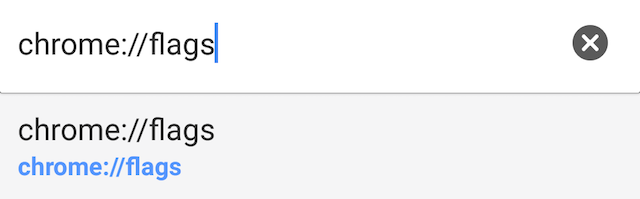
Google Chrome palaa jokaisessa versiossa muutamia kokeellisia ominaisuuksia tai asetuksia, joita ei ole oletusarvoisesti käytössä, mutta utelias käyttäjät voivat harkita niitä kokeillakseen. Ne on arkistoitu ”Chrome-lippuihin”, joihin pääset käymällä osoitteessa:
chrome: // liput
Koska liput ovat kokeellisia ominaisuuksia, sinun pitäisi tietää, että ne eivät ehkä toimi täydellisesti, ja ne voivat aiheuttaa ongelmia muiden sovellusten kanssa. Jos havaitset tämän, palauta vain tekemäsi muutokset.
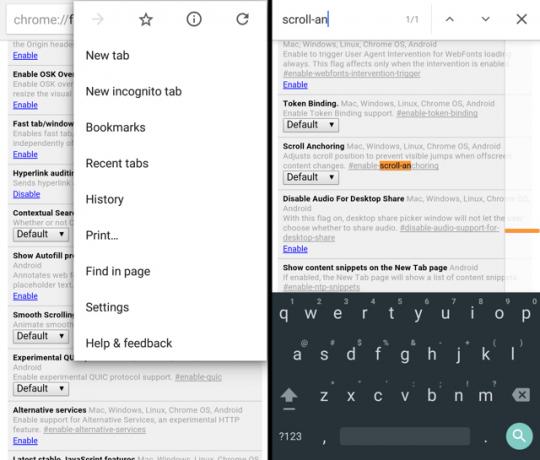
Ihan kuin piilotetut Chrome-liput työpöydällä selaamisen parantamiseksi Nopeuta Chromea vaihtamalla nämä 8 lippuaVaikka monet ihmiset väittävät, että Chrome on muistipoika, selaimen nopeutta on mahdollista parantaa huomattavasti muuttamalla joitain "lippuja". Tässä on kahdeksan parasta parannusta, jotka voit tehdä tänään. Lue lisää , voit ladata Chromen myös Androidille, jos tiedät, minkä lippujen kanssa leikkiä. Sieltä tämä luettelo tulee. Jokaiselle lipulle annamme sinulle suoran vierailuosoitteen tai avainlauseen kirjoittamiseksi Etsi sivulta -vaihtoehdon.
Muista nyt, kun olet ottanut lipun käyttöön tai poista sen käytöstä, sinua pyydetään käynnistämään uudelleen -painike kuten:
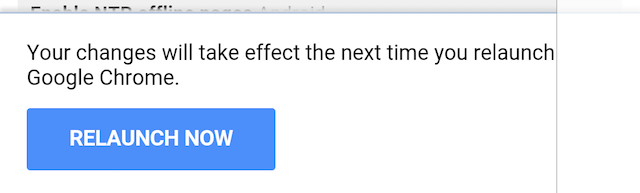
Uudet asetukset tulevat voimaan vasta, kun olet käynnistänyt Chromen uudelleen, mikä tarkoittaa, että kaikki avoimet välilehdet suljetaan. Joten suosittelemme tekemään tämän, kun olet lopettanut tärkeiden välilehtien merkitsemisen, koska on todennäköistä, että menetät ne tässä prosessissa.
Pysäytä linkit muuttamalla sijaintia sivukuormituksena
Tämä on yksi kaikkein ärsyttävimmät asiat napsauttamisessa 7 tuhoisat hiiren napsautusvirheet, joita et halua tehdäLaittamalla väärään käsiin, hiiri voi muuttua tuhoisaksi työkaluksi. Näytämme sinulle, mitä hiirirutiineja voit pitää itsestäänselvyytenä ja kuinka ne heittävät vähemmän kokeneet käyttäjät. Lue lisää verkossa. Voit avata sivun, nähdä linkin ja napauttaa sitä - mutta juuri ennen kuin sormesi osuu ruutuun, linkki menee yhden rivin alas tai alas, ja napautat vahingossa tahatonta linkkiä. Tämä johtuu yleensä siitä, että sivun uusi elementti ladataan jaettuun sekuntiin, mutta vie turhauttavan kauan, kun siirryt seuraavalle sivulle, palaat tälle sivulle ja napautat sitten oikeaa.
Helppo ratkaisu tähän on yksinkertaisen kytkimen avulla, joka varmistaa, että linkki ei liiku edes sivua ladattaessa.
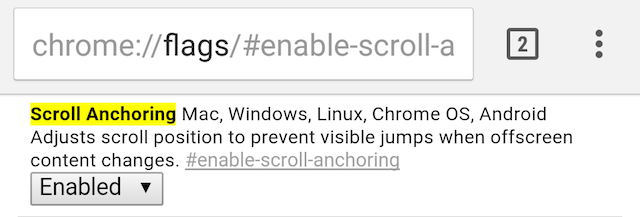
Näin se otetaan käyttöön. Mene:
chrome: // liput / # enable-scroll-ankkurointi
Tai etsi tämä avainlause kohdasta ”Etsi sivulta”:
scroll-ankkurointi
Kun olet ottanut tämän käyttöön, käynnistä Chrome uudelleen. Seuraavan kerran kun olet valmis napsauttamaan linkkiä sivun latautuessa, siirry vain eteenpäin ja napauta sitä huolesta siitä, että näyttö hyppää ympäri ja kadottaa tavoitteesi.
Ota “Lukijatila” käyttöön lukemisen helpottamiseksi
Yksi iOS 9: n piilotetut helmet 10 piilotettua iOS 9 -ominaisuutta, jota et ole ehkä huomannutAkun virran säästämisestä yksityisyyden suojaamiseen tässä on 10 iOS 9 -lisäystä, jotka ansaitsevat ehdottomasti 15 minuutin kuuluisuutensa. Lue lisää on Safarin parannettu lukijatila, joka poistaa sivun kaikista välttämättömistä elementeistä, jotta voit lukea artikkelin häiritsemättä mainoksia tai tuhansia linkkejä muihin saman sivuston artikkeleihin. No, myös Chromen Android-käyttöjärjestelmässä se on piilotettu ominaisuus.
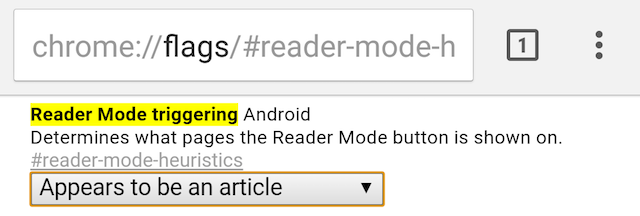
Näin se otetaan käyttöön. Mene:
chrome: // liput / # lukija-mode-heuristiikka
Tai etsi tämä avainlause kohdasta ”Etsi sivulta”:
Lukija-tilassa
Muuta ”Lukijatila, joka laukaisee Android” -kohdassa ”Oletus” arvoksi ”Aina” tai ”Näyttää olevan artikkeli”. Suosittelen jälkimmäistä, jotta et vahingossa muuta Amazon-sivua artikkelikokoiseksi näkymäksi.
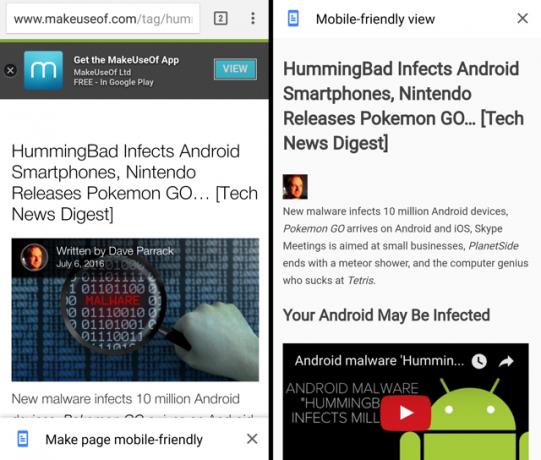
Nyt kun luet artikkelin, saat näytön alaosaan pienen ponnahdusikkunan, jossa kysytään, haluatko tehdä sivusta mobiiliystävällisen. Napauta sitä ja se poistaa sivulta ei ole välttämättömiä elementtejä puhtaan lukukokemuksen saamiseksi.
Älä avaa samaa sivua kahdesti
Välilehtihallinta on iso ongelma työpöytä Chromessa Päävälilehden hallinta Chromessa näiden sisäänrakennettujen ominaisuuksien avullaOn aika hallita välilehtien hallinta Chromessa. Katsotaan mitä on mahdollista asentamatta yhtä laajennusta. Lue lisää , ja vielä isompi Androidilla. Kun useita välilehtiä on auki, on vaikea selata niitä tai tietää, mitä olet jo avannut. Usein avaat yhden suosikkisivustostasi kahdesti, koska Napauta Uusi välilehti ja sivuston pikavalinta pikavalintasi on helpompaa kuin haku.
Tällä on tietysti haitallisia vaikutuksia Android-puhelimesi RAM-muistiin ja yleiseen suorituskykyyn. Yksi Chrome-asetus yrittää korjata tämän. Jos sinä käytä Facebookia Chromessa kuten sinun pitäisi Kuinka Facebook pilaa Androidiasi (ja mitä voit tehdä)Jos välität akusta, suorituskyvystä tai yksityisyydestä, haluat poistaa virallisen Facebook-sovelluksen ja käyttää yhtä näistä vaihtoehdoista. Lue lisää , ja napautat sen kuvaketta pikavalinnasta, Chrome vie sen sijaan jo avoinna olevan Facebook-välilehden sijaan, että lataat sivuston uudelleen uuteen välilehteen.
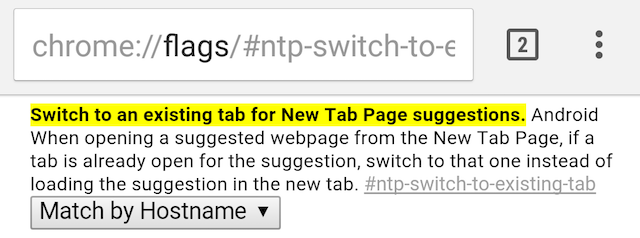
Näin se otetaan käyttöön. Mene:
chrome: // liput / # NTP-kytkin-to-nykyisiä-välilehti
Tai etsi tämä avainlause kohdasta ”Etsi sivulta”:
kytkin-to-nykyisiä
Vaihda ”Vaihda olemassa olevalle välilehdelle Uudet välilehdesivusehdotukset” tilalle ”Vastaa isäntänimen mukaan”. Tällä tavalla sinut ohjataan uudelleen avoimelle välilehdelle sen sijaan, että Chromesi suorittaisi saman työn kahdesti. Tehokkuus!
Avaa hakutulokset nopeammin
Google Chromen omnibox on tehokas työkalu 11 nopeaa temppua Chromen Omnibox -käyttäjäksiHaluatko tulla Omniboxin virrankäyttäjäksi ja säästää paljon aikaa ja näppäinpainalluksia? Tarvitset vain muutaman hyvän laajennuksen ja pienen tiedon hakuasetusten mukauttamisesta ... Lue lisää , jonka avulla voit sekä etsiä että avata linkkejä monien muiden tehtävien lisäksi. Mutta haku on sen pääominaisuus, koska saat Google-tulokset melkein heti. Eikö olisi hienoa, jos linkit latautuvat myös niin nopeasti, kun napautat niitä? No, on yksi temppu heidän nopeuttamiseen.
Kun napautat yhtä näistä linkituloksista, Chrome for Android alkaa ladata määränpäätä, yksi elementti kerrallaan. Mutta Google on jo tallentanut tämän sivun välimuistiin, ja se tietää elementtien perusteella, mitä resursseja sivu tarvitsee. Joten jos otat ennakkotulokset käyttöön, Chrome keskustelee Googlen kanssa ladataksesi nämä muut tärkeät resurssit älykkäästi sivun rinnalla.
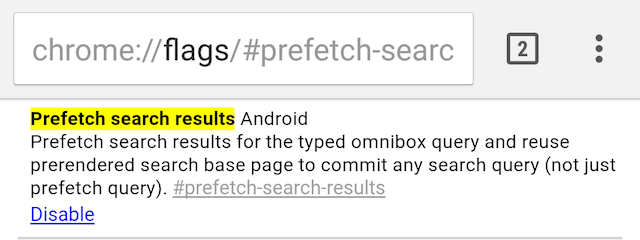
Näin se otetaan käyttöön. Mene:
chrome: // liput / # ennakkohakua-hakutuloksesta
Tai etsi tämä avainlause kohdasta ”Etsi sivulta”:
prefetch
Se on vähän monimutkainen, mutta se on sen arvoista. Googlen mukaan lopputulos on, että sivusi latautuu 100–150 millisekuntia nopeammin. Ja ei, sinulle ei aiheudu ylimääräisiä datamaksuja. Selaimesi avaa saman sivun, jolla se muuten olisi, se muuttaa vain asioiden järjestystä.
Tallenna sivut offline-tilassa, mukaan lukien Viimeisimmät välilehdet
Näet sivun selaamisen aikana. Tiedät, että se on mielenkiintoista, mutta haluat tarkistaa sen myöhemmin. Miksi sinun pitäisi ladata artikkeli uudelleen, kun palaat siihen? On helppo tapa tallentaa se offline-tilassa Chromessa ja tehdä siitä yksi parhaat offline-Android-sovellukset elämiseen ilman dataa 10 välttämätöntä offline-tilassa olevaa Android-sovellusta ihmisille, joilla ei ole mobiililaitetta tai Wi-Fi-yhteyttäTässä ovat parhaat offline-sovellukset, jotka toimivat offline-tilassa riippumatta siitä, sinulla ei ole datasuunnitelmaa tai olet alueella, jolla ei ole palvelua. Lue lisää .
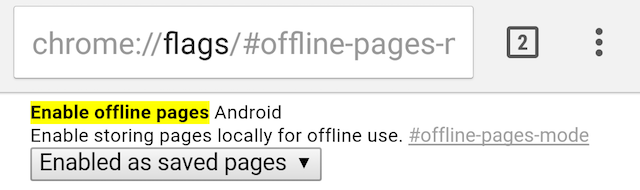
Näin se otetaan käyttöön. Mene:
chrome: // liput / # offline-sivut-tilassa
Tai etsi tämä avainlause kohdasta ”Etsi sivulta”:
Offline-sivut-tilassa
Se on ensimmäinen askel. Tässä sinua pyydetään lukemaan ”Enabled as bookmarks” tai “Enabled as saved pages”, ja sinun on valittava jälkimmäinen.
Nyt joka kerta, kun merkit sivun tähdellä Chromessa, se tallennetaan offline-tilassa, siinä on kuvat ja kaikki muut elementit. Haluatko sivun offline-tilassa? Tähti vain. Voit käyttää näitä milloin tahansa kautta valikko > Tallennetut sivut.
Toki, voit käyttää Tasku Androidille lukeaksesi myöhemmin Pocket 5 Androidille: kiillotettu tapa tallentaa sisältöä lukeaksesi myöhemminWeb on täynnä kissoja. Vakavasti, he ovat kaikkialla. Niin ovat muutkin typerä meemit ja monet muut asiat, jotka salaliitossa varastavat huomion. Joten miten voit tehdä aikaa lukea hyviä juttuja? Lue lisää , mutta Pocket-kaltaiset palvelut eivät toimi hyvin jokaisessa erillisessä sivustossa, etenkin keskustelussa suosikkifoorumissasi.
Mistä tämä offline-tila todella hyödyllinen on, kun selaat Internetiä ja menetät yhtäkkiä yhteyden. Äskettäin käymäsi välilehdet eivät valitettavasti ole nyt käytettävissä. Ellet aktivoi toista lippua…
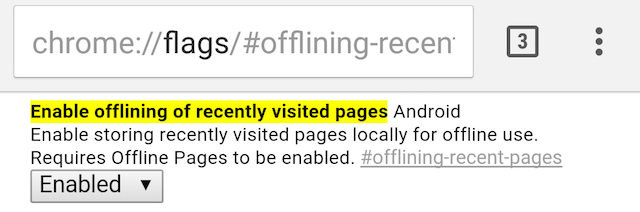
Näin se otetaan käyttöön. Mene:
chrome: // liput / # offline--viime-sivut
Tai etsi tämä avainlause kohdasta ”Etsi sivulta”:
offline-
Ota hiljattain käyneiden sivujen offline-tilassa käyttöön ja Android tekee automaattisesti offline-kopion, jotta voit painaa Takaisin-painiketta ja palata silti takaisin, toisin kuin näet katkenneen yhteysvirheviestin.
Näytä meille viileä lippu!
Toivottavasti tämän luettelon avulla voit tehdä Chromestasi paljon paremman kuin ennen. Jotkut vanhemmista lipuista eivät enää toimi, kuten kuuluisa RAM säätää, mutta olemme aina iloisia kuullessamme muista tavoista nopeuttaa Chromea.
Jos tiedät hienon Chrome-lipun tai muun asetuksen, kerro meille alla olevissa kommenteissa! Tai jos sinulla on muita vinkkejä yllä oleviin lippuihin, se on myös tervetullut.
Mihir Patkar kirjoittaa tekniikasta ja tuottavuudesta, kun hän ei ole tarpeeksi katsomassa uusintajuoksuja.